Sisukord
"Täiustatud süsteemikaitsja" (by "Systweak.com") on spioonivastane programm, mis leiab ja eemaldab arvutitest pahavara infektsioonid. "Täiustatud süsteemikaitsja" on LEGITIMAALNE tarkvara ja tavaliselt tuleb arvutisse komplekteeritud tarkvarana teiste tasuta programmide sees, mida kasutaja soovib oma arvutisse paigaldada. Pärast paigaldamist Täiustatud süsteemikaitsja , teostab süsteemi skaneerimise ja nõuab seejärel arvutikasutajalt programmi ostmist, et eemaldada leitud pahatahtlikud elemendid.
Mõned kasutajad kurdavad, et kui " Täiustatud süsteemikaitsja " on nende arvutisse paigaldatud, nad ei saa programmi lõpetada, nende arvuti kiirus on vähenenud ja nad ei saa programmi oma arvutist eemaldada, kasutades selleks Programmide lisamine/eemaldamine funktsioon juhtpaneelist. See õpetus on kirjutatud selleks, et aidata kasutajatel täielikult eemaldada/eemaldada " Täiustatud süsteemikaitsja " utiliidi oma arvutist, kui nad ei taha selle kasutamise eest maksta.
Märkus: Peate alati olema tähelepanelik, kui installite arvutisse tarkvara.
Kui soovite täielikult eemaldada Täiustatud süsteemikaitsja arvutist, kasutage alljärgnevaid samme:

Kuidas eemaldada "Advanced System Protector". " f rom teie arvutist:
Samm 1. Käivitage arvuti turvalises režiimis
Nagu Täiustatud süsteemikaitsja eemaldamise protsessi on mõnikord raske teostada, kui see toimub tavalises Windowsi režiimis, siis on parem arvuti taaskäivitada ja Windowsisse sisse logida, kasutades " Ohutu režiim koos võrguga " valik.
1. Windows'i turvarežiimi sisenemiseks vajutage klahvi " F8 " klahvi, kui arvuti käivitub (enne Windowsi logo ilmumist).
2. Kui " Windowsi lisavalikute menüü " ilmub ekraanile, kasutage klaviatuuri nooleklahve, et liikuda " Turvaline režiim" ja seejärel vajutage "ENTER “.
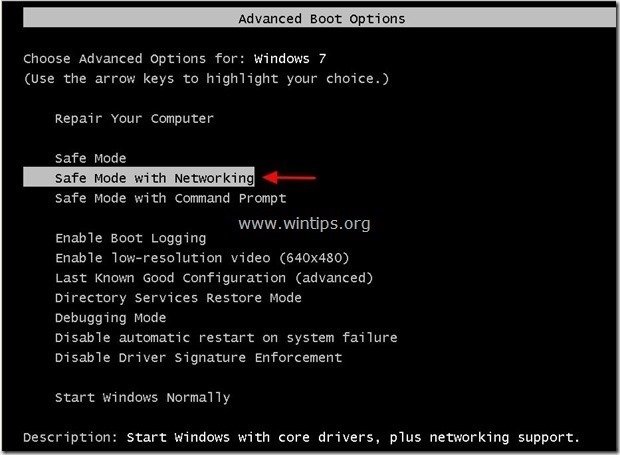
Samm 2. Eemaldage "Systweak " tarkvara oma Windowsi juhtpaneelist.
1. Selleks minge aadressile:
- Windows 8/7/Vista: Start > Juhtpaneel . Windows XP: Start > Seaded > Juhtpaneel
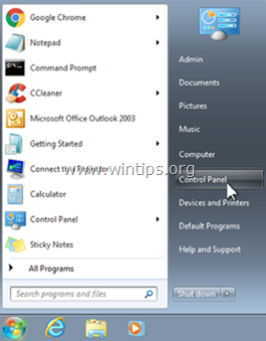
2. Topeltklõpsake, et avada
- Programmide lisamine või eemaldamine kui teil on Windows XP Programmid ja funktsioonid kui teil on Windows 8, 7 või Vista.
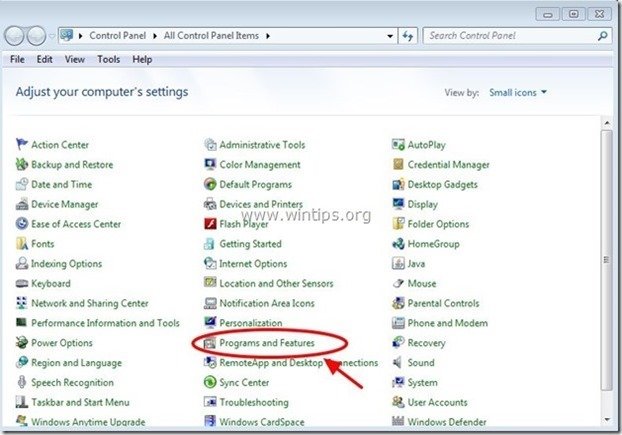
3. Leidke programmide nimekirjast ja Eemaldamine (eemaldamine) järgmised rakendused:
- Täiustatud süsteemikaitsja (Systweak Software) RegClean Pro (Systweak Inc) MyPC varundamine Mis tahes muu taotlus alates " SysTweak " kirjastaja.
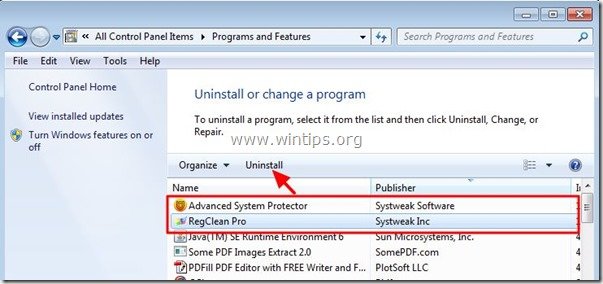
Samm 2. Kustutage käsitsi ülejäänud " Täiustatud süsteemikaitsja " failid/kaustad.
1. Avage Windows Explorer ja navigeerige aadressile " C:\Programmifailid " kausta.
2. Kustuta kõik allpool loetletud kaustad, kui need on olemas:
- Täiustatud süsteemikaitsja RegClean Pro MyPC varundamine Mis tahes muu taotlus alates " SysTweak " kirjastaja.
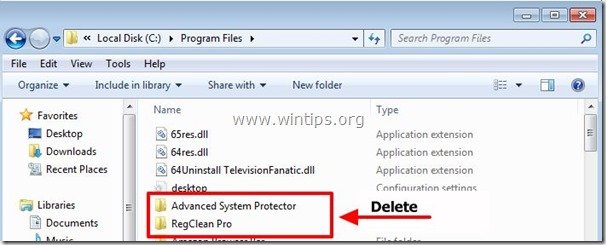
2. Taaskäivitamine arvuti ja jätkake 3. samm.
Samm 3. Puhastada oma arvutit MalwareBytes Antimalware'ga .
Lae alla ja paigaldada üks tänapäeval kõige usaldusväärsemaid TASUTA pahavara vastaseid programme, et puhastada oma arvutit allesjäänud pahatahtlikest ohtudest. Kui soovite olla pidevalt kaitstud nii olemasolevate kui ka tulevaste pahavaraohtude eest, soovitame paigaldada Malwarebytes Anti-Malware PRO:
MalwarebytesTM kaitse
Eemaldab nuhkvara, reklaami- ja pahavara.
Alusta tasuta allalaadimist kohe!
*Kui te ei tea, kuidas paigaldada ja kasutada " MalwareBytes Anti-Malware ", loe neid juhiseid.
Nõuanded: Tagamaks, et teie arvuti on puhas ja turvaline, teostada Malwarebytes' Anti-Malware täielik skaneerimine windows "Safe mode" režiimis .*
*Windowsi turvarežiimi sisenemiseks vajutage klahvi " F8 " klahvi, kui arvuti käivitub, enne Windowsi logo ilmumist. Kui " Windowsi lisavalikute menüü " ilmub ekraanile, kasutage klaviatuuri nooleklahve, et liikuda klahvile Turvaline režiim ja seejärel vajutage "ENTER “.
Samm 4. Puhastage soovimatud failid ja kirjed.
Kasutage " CCleaner " programmi ja jätkake puhas teie süsteemi ajutisest Interneti-failid ja kehtetud registrikanded.*
* Kui te ei tea, kuidas paigaldada ja kasutada "CCleaner", lugege neid juhiseid .

Andy Davis
Süsteemiadministraatori ajaveeb Windowsi kohta





